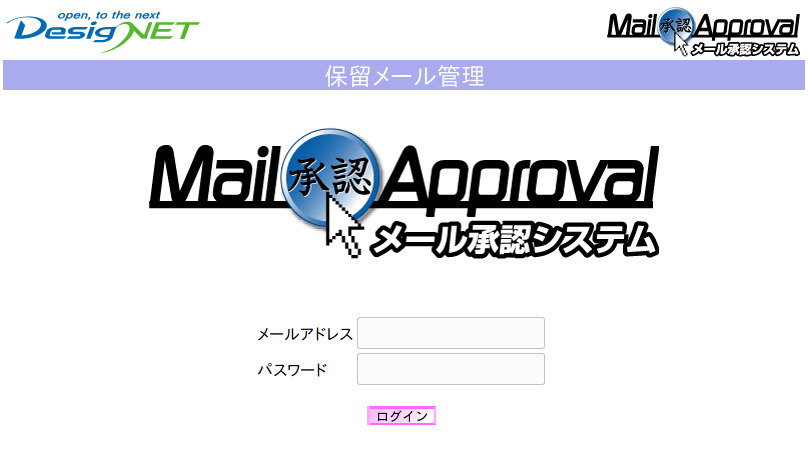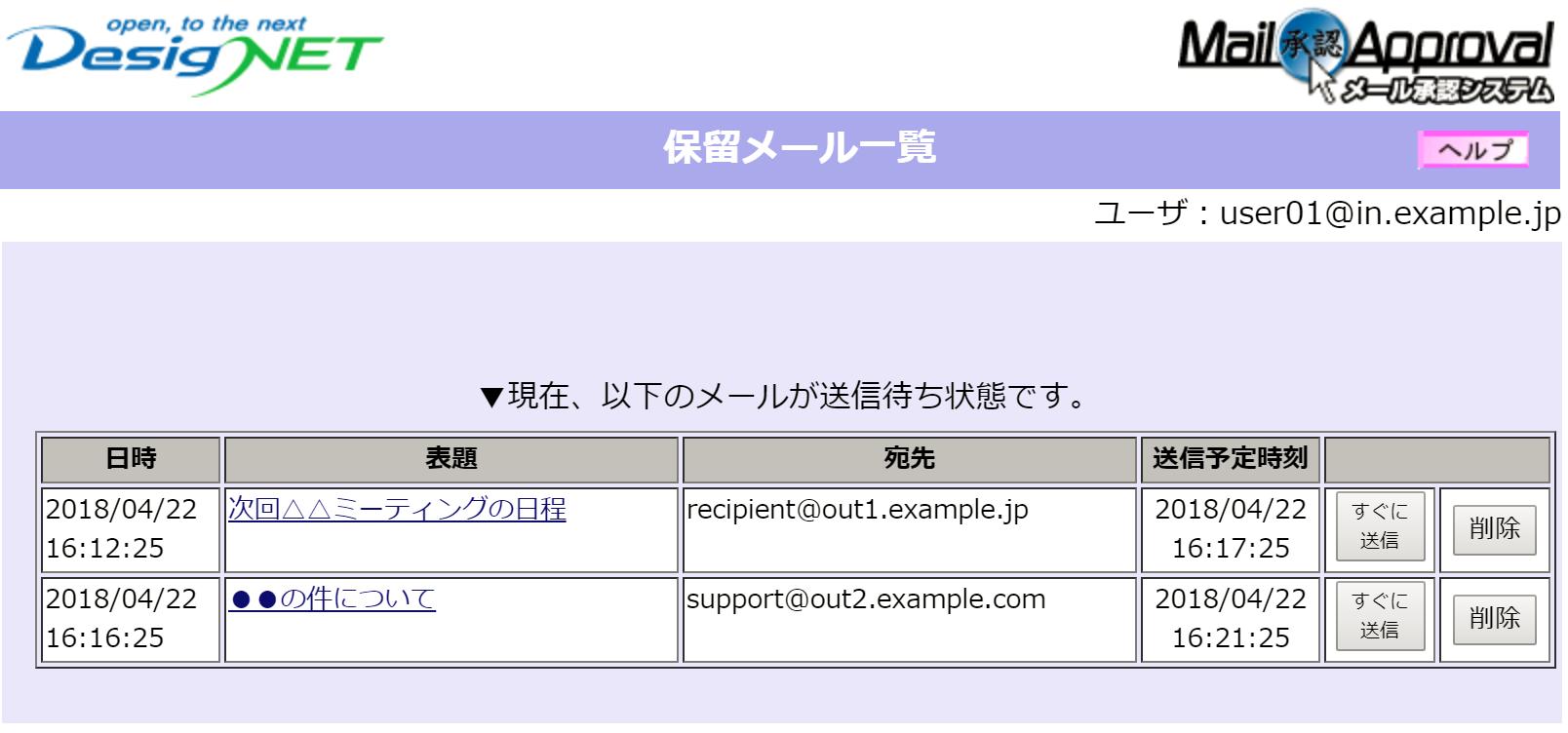-
サーバ構築のデージーネットTOP
-
製品情報
-
メール承認システム
-
メール承認システム利用マニュアル
3. メール承認機能の利用方法
一覧へ
5. 履歴照会機能の利用方法
4. メール遅延配送機能の利用方法
本章では、メール遅延配送機能の利用方法について解説します。
4.1. メール遅延配送機能
メール遅延配送の利用フローは次の通りです。
フローのポイントは次の通りです。
- 保留通知メールと送信処理
- メール遅延配送処理では、メールを送信すると一時的にシステムにメールが滞留します。ユーザは、メール管理用のWEBインタフェースから送信またはキャンセルを行うことができます。また時間経過によってもメールが自動的に送信されます。
4.2. メール遅延配送機能の利用方法詳細
本章では、メール遅延配送機能の利用方法を、次の順に解説します。
- メール送信とメールの保留
- 保留メールの確認と操作
4.2.1. メール送信とメールの保留
メール遅延配送機能が有効な場合、メールを送信するとシステムにメールが滞留します。
滞留したメールは、時間経過またはWEBインタフェースからの操作によって送信ができます。
システムの設定によっては、送信者にメール送信時に次のようなメールが届きます。
From: メール承認システム <postmaster@localhost.localdomain>
To: 営業部 山田 花子 殿 <sender@in.example.com>
Subject: メール送信が保留されました
以下のメールの送信が保留されました。
送信予定時刻は約300秒後です。
以下のURLに接続すれば、保留メールの即時送信、または、送信キャンセルを行なうことができます。
https://example.com/approval/list_delay.dgp
送 信 先: recipient@out.example.com
表 題: 御見積もりにつきまして
日 付: 2018/05/02 10:22:15
送信予定時刻: 2018/05/02 10:27:15
メールに記載されているURLにアクセスをすることで、送信が保留されているメールの確認と操作を行うことができます。
メールが届かない場合は、システム管理者から通知されているURLにアクセスして、操作を行ってください。
4.2.2. 保留メールの確認と操作
保留メールを操作するために、まずメール承認システムにログインします。
次がログインのインタフェースです。自身のユーザIDとパスワードを使ってログインを行ってください。
ログイン後、保留メール管理画面が表示されます。
保留メール管理画面では、次のことが行えます。
表示されている内容の意味は次の通りです。
すぐに送信ボタン : クリックすると保留されたメールをすぐに送信します。削除ボタン : クリックすると保留されたメールを削除します。日時 : メールの送信日時です。表題 : メールの件名です。クリックするとメールの本文を表示します。宛先 : メールの宛先です。送信予定時刻 : メールを自動送信する予定時刻です。
3. メール承認機能の利用方法
一覧へ
5. 履歴照会機能の利用方法
製品情報
- 上長承認機能で誤送信防止〜メール承認システム〜
- メール承認システムは、外部へのメール送信時、承認者のメール監査により許可を得たメールのみ送信できるようにするシステムです。ここでは、メール承認システムの特徴や利用マニュアルを紹介します。
- WhiteDHCP
- WhiteDHCPは、ケーブルテレビ事業者用に開発された、顧客の契約情報を管理するためのシステムです。ここでは、WhiteDHCPの詳細について紹介します。